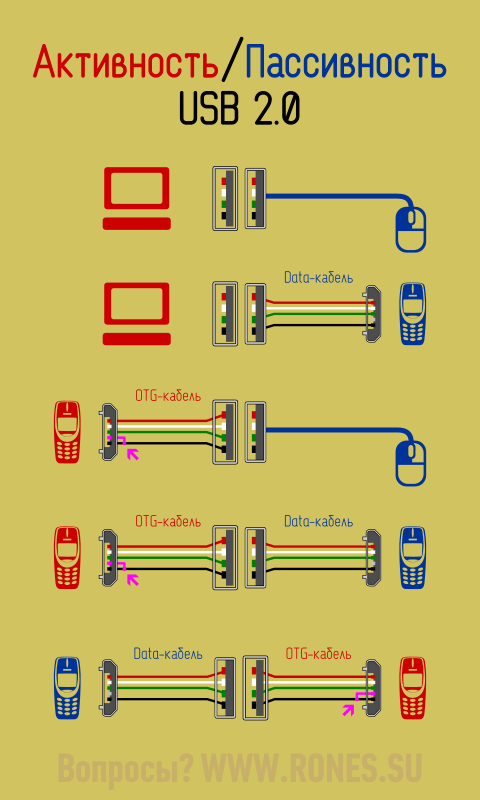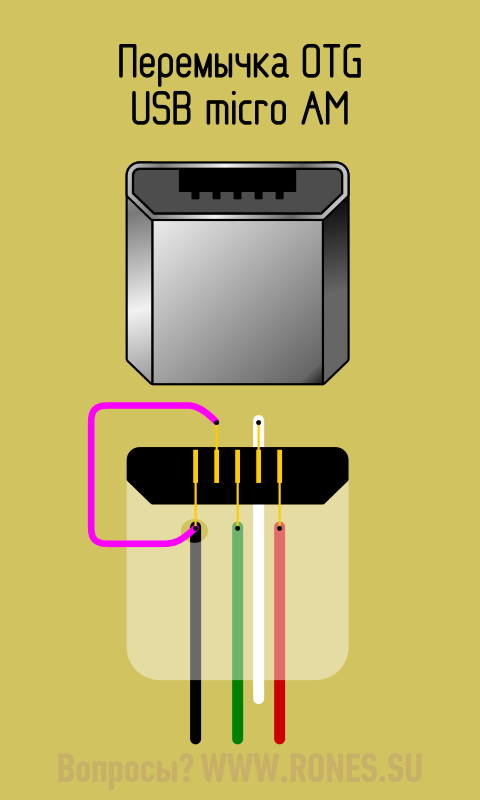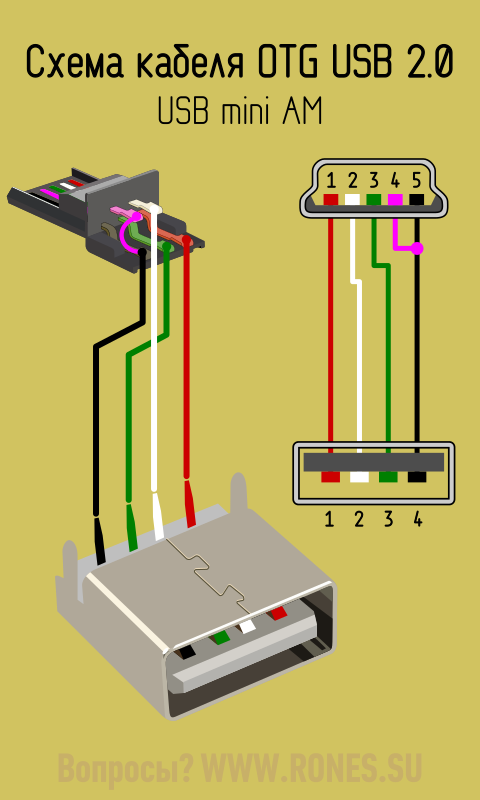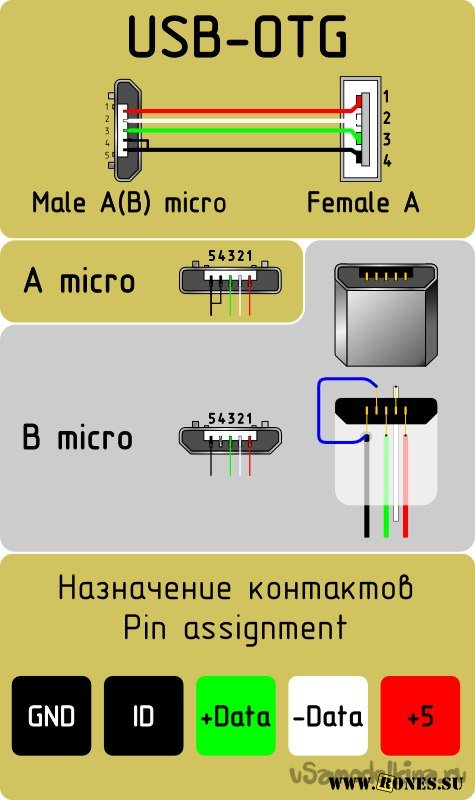USB-OTG
OTG это возможность подключить к смартфону или планшету флешку, мышь, клавиатуру или другой смартфон.
Приведена схема кабеля для такого подключения.
Что такое OTG?
OTG («On-The-Go» — «На ходу») это возможность подключить к смартфону или планшету флешку, мышь, клавиатуру и прочую USB периферию.
Увы, такой возможностью обладают не все мобильные устройства.
Для подключения требуется специальный переходник.
Нюансы:
• Флешка должна быть отформатирована в FAT32.
• Ёмкость подключаемой флешки ограничена аппаратными возможностями смартфона.
• Винчестер и прочие энергоёмкие устройства требуют отдельного источника питания.
Поддерживает ли ваше устройство режим OTG можно узнать из списка на 4PDA. Правда, список устройств не полон.
Для подключения, например, флешки к смартфону чаще всего используется переходник «USB AF — USB micro AM» (о значении этих сокращений читайте в статье «USB 2.0»). К «маме» (USB AF) подключается флешка, а штекер (USB micro AM) подключается к смартфону.
Как самому сделать OTG-кабель?
Кабель OTG состоит из штекера USB micro (или mini) и большого гнезда USB (как в компе). Штекер можно взять от дата-кабеля, а гнездо — от USB удлинителя.
Главная фишка — в штекере USB micro/mini контакт 4 нужно замкнуть с контактом 5. Именно по наличию перемычки между 4 и 5 контактами в штекере устройство определяет, что ему предоставляют активную роль.
Монтажная схема кабеля OTG.
Штекер USB micro показан со стороны пайки ▼
Установка перемычки на штекер залитый изоляцией ▼
Паятельные концы контактов штекера USB micro разведены в шахматном порядке. Нечётные отведены к одной стенке штекера, чётные — к другой. Сквозь полупрозрачную изоляцию можно разглядеть чёрный, зелёный, красный проводки с одной стороны. Осторожно подплавляем изоляцию у чёрного проводка и подпаиваем один конец перемычки к контакту GND. Смотрим с противоположной стороны: сквозь изоляцию виден незадействованный контакт и белый провод. Подплавляем изоляцию у незадействованного контакта и подпаиваем к нему второй конец перемычки.
Распайка штекера USB mini ▼
Осталось припаять USB маму от USB удлинителя к переделанному нами штекеру цвет в цвет. Если кабели экранированные, то соединяем и экраны.
Можно ли заряжать активное устройство в режиме OTG?
Да, такой режим предусмотрен разработчиками, но далеко не каждое портативное устройство этот режим поддерживает. Режим зарядки при работе с периферией называется ACA (Accessory Charger Adapter). Для перехода в этот режим требуется особый OTG-кабель — в штекере USB-mini/micro контакты 4 и 5 (ID и GND) должны быть замкнуты через резистор RID_A=124 кОм.
Источник информации: «Battery Charging v1.2 Spec and Adopters Agreement (BC1.2)» (спасибо за информацию нашему читателю Виктору)
На форуме «L.F.» владелец смартфона Lenovo Ideaphone K900 сообщил об успешном подключении флешки одновременно с зарядом смартфона. В его случае RID=25 кОм.
Уважаемый Rones! Можно ли реализовать такую штуку: спаять ОТГ кабель и к входу припараллелить еще один вход, для подключения зарядного устройства (только провода питания + и -)?
В общем, подключить и использовать флешку и одновременно заряжать гаджет. Для чего — я думаю понятно.
Здравствуйте! У меня есть одна проблема — есть кабель, один конец micro USB, другой как на наушниках 3,5мм, обломился кабель около штекера micro USB, посоветуйте, где можно купить или как сделать аналогичный.
Вот специальная статья о распайке такого кабеля — http://rones.su/techno/jack-to-usb-pinout.html
Схема распайки зависит от модели устройства, для которого этот переходник предназначен.
Если покупать такой переходник, то у производителя устройства, к которому он шёл в комплекте.
Уважаемый автор. Для подключения автомобильного регистратора Digma FreeDrive 550 Dual Incar приобрёл переходник microUSB штекер — USB штекер. Суть одна: переходник всегда вставлен в регистратор чтобы не дербанить разъём. В авто подключать далее USB удлинителем к комплектному зарядному устройству, а когда иногда снимать регистратор и уносить домой, подключать к ТВ и ноуту без всяких шнуров. Однако при подключении к ТВ и ноутбуку с этим переходником, регистратор сразу переходит в режим видеозаписи, как если бы подавалось питание и автоматически включалась запись.
Т.е. выбор режима данных с карты памяти как съёмный носитель не происходит. Неужели нет хитрых переходников чтобы включался нужный режим когда регистратор подключаешь в авто и дома ? В общем что можете посоветовать с этой затеей ?
Для подключения регистратора к ТВ или ноутбуку нужен обычный дата-кабель, а не OTG.
Источник
OTG – переходник своими руками
Не все старые планшеты поддерживают функцию подключения флешки или модема, а я Вам расскажу как их перехитрить и подключить к ним флешку, модем и даже жесткий диск.
Добрый день, самоделкины!
Сегодня хочу представить вашему вниманию OTG – переходник.
Для начала хочу рассказать Вам что такое OTG? Это способ подключения к вашему планшету или телефону который поддерживает функцию OTG, принтер, флешку и даже жесткий диск. Еще это подключение называют — USB-host.
Также можно подключить клавиатуру или мышь к Вашему гаджету, если гаджет такую функцию поддерживает.
И так, для создания этого чудо кабеля, нам понадобится:
• Старый удлинитель USB
• Micro USB разъем (достать можно из обычного USB кабеля для вашего девайса)
• Паяльник и паяльные принадлежности
И так, поехали, чтобы нам сделать такой кабель, нам будет необходимо соединить 4й контакт с 5м контактом разъема micro USB
Мы должны добраться до четвёртого контакта и соединить его перемычкой с проводом GND так как показано на картинке
После того как мы соединим перемычкой 4й и 5й контакты, наш гаджет будет выполнять функцию активного устройства и будет понимать, что к нему собираются подключить другое пассивное устройство. Пока мы не поставим перемычку то гаджет и дальше будет выполнять роль пассивного устройства и не будет видеть ваши флешки.
Но это еще не всё, чтобы подключить к телефону или планшету жесткий диск, этого переходника нам будет недостаточно. Для подключения устройств у которых потребление больше чем 100мА, а именно 100мА может выдать порт вашего устройства, нам потребуется подключить к нашему OTG-кабелю дополнительное питания которого должно быть достаточно чтобы ваш жесткий диск заработал.
Вот схема такого переходника
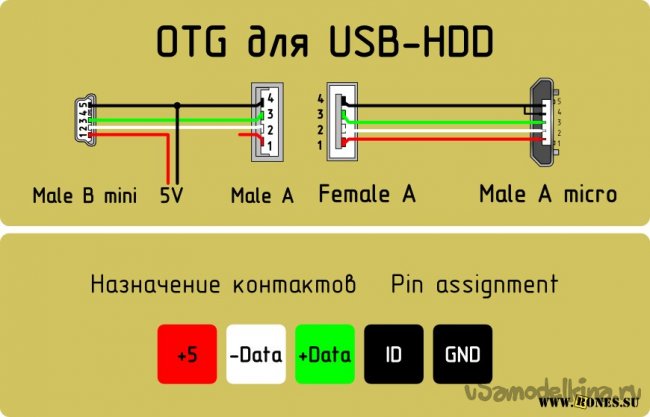
Теперь пора приступить к сбору
Берем старый удлинитель USB и разрезаем его не сильно далеко от разъема 2.0, так как ток всего лишь 100мА, чтобы избежать больших потерь. Отрезаем приблизительно в том месте как показано на фото

После зачищаем наш провод

Далее его необходимо залудить и припаять как показано на схеме. Залудить нужно приблизительно 1мм провода, так как контакты на разъеме micro USB очень мелкие. Вот что получилось у меня.

Я соединил каплей припоя 4 и 5 контакты.
Ну и вот весь наш кабель в сборе
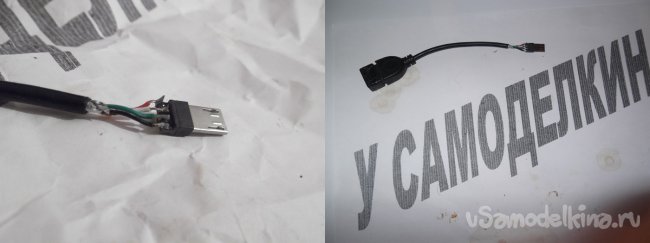
Осталось только проверить работоспособность, берем планшет, вставляем «переходник» и вставляем в него флешку, все работает о чем нам говорит мигающий светодиод на флешке и планшет определяющий флешку.
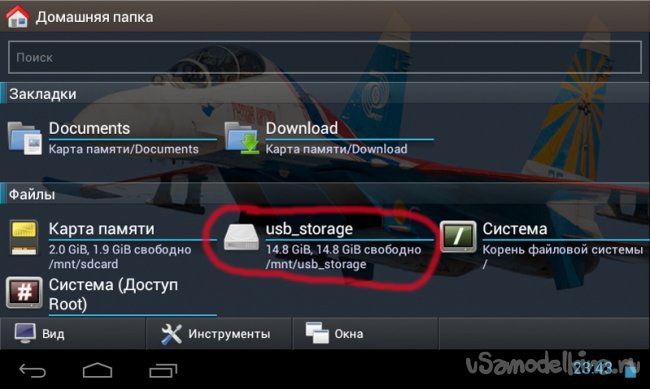
Ограничения:
Старые мобильники этого делать не умеют.
Флешка должна быть отформатирована в FAT32.
Максимальная ёмкость подключаемой флешки ограничена аппаратными возможностями телефона или планшета.
Источник
Отг переходник своими руками для андроид
Многие современные телефоны и смартфоны Android, и почти все планшеты Android поддерживают сегодня стандарт подключения устройств USB OTG (On-The-Go, можно перевести «на лету»). Это позволяет пользователям подключать стандартные устройства ввода USB HID наподобие клавиатур и мышей, или даже расширить устройство хранения с помощью внешней флешки USB (USB MSD, Mass Storage Device). Однако только некоторые Android-устройства наподобие планшетов из коробки оборудованы портом USB для хоста (коннектор Type A Female), в то время как на мобильных устройствах такого коннектора нет. Некоторые производители мобильных телефонов поставляют порты хоста USB со своими трубками только с помощью отдельных дополнительных аксессуаров, и обычно по завышенной цене.
Чтобы подключить телефон Android к стандартному устройству USB, Вам нужен переходник microUSB (или miniUSB) в коннектор USB Type A Female, но он должен быть также кабелем OTG. Кабели mini USB OTG и micro USB OTG сейчас можно легко и недорого купить на рынке или в Интернет-магазинах типа aliexpress, dealextreme или ebay, но так было не всегда.
Иногда такого кабеля нет под рукой, и найти подходящего продавца непросто. Тогда решить проблему подключения устройств USB можно, изготовив кабель OTG (micro или mini) самостоятельно. Имейте в виду, что описанная здесь процедура подразумевает взлом Вашего имеющегося кабеля, и при этом даже маленькая грубая ошибка может повредить Ваши используемые кабель или устройство. Делайте это только на свой страх и риск. Кроме того, уделите внимание изучению спецификации Вашего Android, чтобы убедиться, что у него есть поддержка подключения устройств USB (версия Android должна быть также не ниже Android 3.1.x). Рутинг применять необязательно, так как стоковые прошивки ROM обычно поддерживают OTG на совместимых трубках. Пользователи, кто залил на свой телефон прошивку сторонних производителей (или кастомную прошивку частных разработчиков), должны также убедиться, что в ядре прошивки разрешена функция OTG.
[Разрезание коннектора microUSB на стандартном шнуре]
Поскольку все телефоны обычно поставляются вместе с кабелем (например штекер microUSB штеккер Type A), то для изготовления кабеля OTG можно использовать его. Однако лучше приобрести такой кабель дополнительно. Для тех, у кого нет возможности купить такой кабель отдельно, здесь будет показано, как использовать один и тот же кабель обычном режиме и в режиме OTG. В следующей процедуре мы будем использовать кабель micro USB, который переделаем в кабель USB OTG.
Необходимые материалы и инструменты:
• Стандартный кабель miniUSB или microUSB.
• Несколько коротких, тонких проводов (наподобие МГТФ).
• Острый ножик.
• Паяльник и трубчатый припой с канифолью.
• Бокорезы.
• Термоклей или любой другой быстро схватывающий клей.
• Микровыключатель.
Первое, что нужно сделать — с помощью острого ножа вскрыть коннектор microUSB. Идея состоит в том, чтобы аккуратно разделить рукав коннектора продольно на две половины (как показано на фото), и получить доступ к тому, что находится внутри коннектора. В некоторых простых случаях корпус коннектора может держаться на защелках или каплях клея, тогда его можно легко разделить на две половинки. Но в некоторых случаях придется осторожно разрезать залитый корпус коннектора. В этом случае постарайтесь не уничтожить внешний рукав коннектора, потому что мы его будем впоследствии использовать, приклеив обратно.
После того, как корпус коннектора вскрыт, иногда можно обнаружить белый пластик, заливающий поверхности контактов разъема. Это сделано для усиления кабеля в месте соединения кабеля с контактами коннектора, и как это сделано может меняться от производителя к производителю. Если такая заливка присутствует, Вы должны прорезать её, чтобы добраться до проводов и контактов.
[Использование микровыключателя для перевода телефона в режим OTG]
Когда Вы откроете контакты коннектора, то увидите, что их 5, а не 4. Обычно 4 контакта представляют собой питание +5V, 2 провода данных D+ и D-, и землю, в то время как пятый, никуда не подключенный провод является входом переключения режима (sense). Этот провод sense должен быть подключен к земле перед подсоединением к телефону, чтобы телефон переключился к режим OTG и обнаружил устройство USB, подключенное к интерфейсу.
На рисунке выше показаны отличия обычного кабеля (вверху) от кабеля OTG (внизу). Нумерация сигналов на коннекторах miniUSB и microUSB следующая:
Вывод 1: VCC
Вывод 2: сигнал данных D-
Вывод 3: сигнал данных D+
Вывод 4: не подключен / не используется
Вывод 5: ground (общий провод, земля)
Чтобы перевести телефон в режим OTG, нужно замкнуть контакты 4 и 5. Вы можете их соединить навсегда, спаяв вместе, или подключить к ним 2 провода, вывести их наружу и подсоединить к микровыключателю. С использованием выключателя можно переключать кабель из обычного состояния в режим OTG, когда это нужно. В этом случае на противоположной стороне кабеля нужно параллельно коннектору Type A Male запаять коннектор Type A Female. Можно также сделать маленький переходник с двумя коннекторами Type A Female, чтобы его можно было подключить на противоположной стороне кабеля. Если Вы решили замкнуть контакты 4 и 5 постоянно, то нужно на противоположной стороне заменить коннектор Type A Male на коннектор Type A Female, чтобы он подходил для подключения устройства USB. Коннектор Type A Female можно взять от планки расширения портов USB, которая устанавливается на заднюю стенку корпуса компьютера PC. Если Вам повезет, и Вы найдете коннекторы в магазине радиотоваров, то самодельный кабель можно изготовить по цене порядка 1 доллара.
Источник